Cómo deshabilitar la navegación privada de Safari en Mac
El modo privado en Safari en Mac no solo lo ayuda a navegar por Internet sin que su actividad de navegación se registre sin conexión. También ayuda a evitar que los rastreadores web creen su perfil. Pero a pesar de sus muchos beneficios relacionados con la privacidad, no puede evitar pensar en las desventajas.

Si le das tu Mac a otra persona, por ejemplo, es posible que no sepas qué estaba haciendo durante sus sesiones de navegación. Ponga a los niños en la ecuación y esto se convierte en un problema grave debido a los muchos sitios web dañinos.
Es por eso que es posible que desee deshabilitar las ventanas de incógnito de Safari en su Mac. Si está instalado macOS 10.15 Catalina, esto es posible gracias a la presencia de Screen Time. Veamos cómo.
Screen Time debutó en iPhone y iPad junto con iOS 12. No solo le brinda la capacidad de rastrear las actividades de todos sus dispositivos iOS, sino que también viene con una buena dosis de restricciones de contenido web. La Restricción de contenido para adultos, en particular, no solo bloquea todo el contenido NSFW, sino que también desactiva las pestañas de incógnito de Safari.
Y con macOS Catalina, también obtienes Screen Time con un conjunto similar de funciones para tu Mac. Los siguientes pasos le mostrarán cómo configurar Screen Time y habilitar la restricción de contenido para adultos para deshabilitar la navegación privada en Safari.
Lee También Cómo Crear Un Código QR En 7 Sencillos Pasos
Cómo Crear Un Código QR En 7 Sencillos Pasosanotar:
Paso 1: Abra el menú Apple y haga clic en Preferencias del sistema.
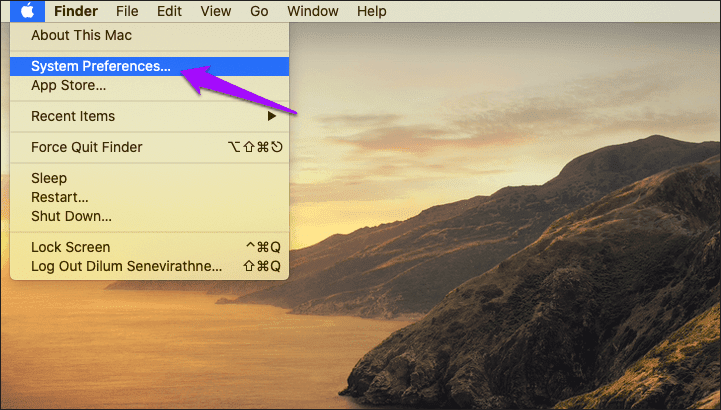
2do paso: Haga clic en la opción llamada Tiempo de pantalla.

anotar:
Paso 3: Haga clic en Opciones en la esquina inferior izquierda del panel Tiempo de pantalla. Siga haciendo clic en la opción Habilitar en la parte superior derecha de la pantalla para habilitar Screen Time para su Mac.
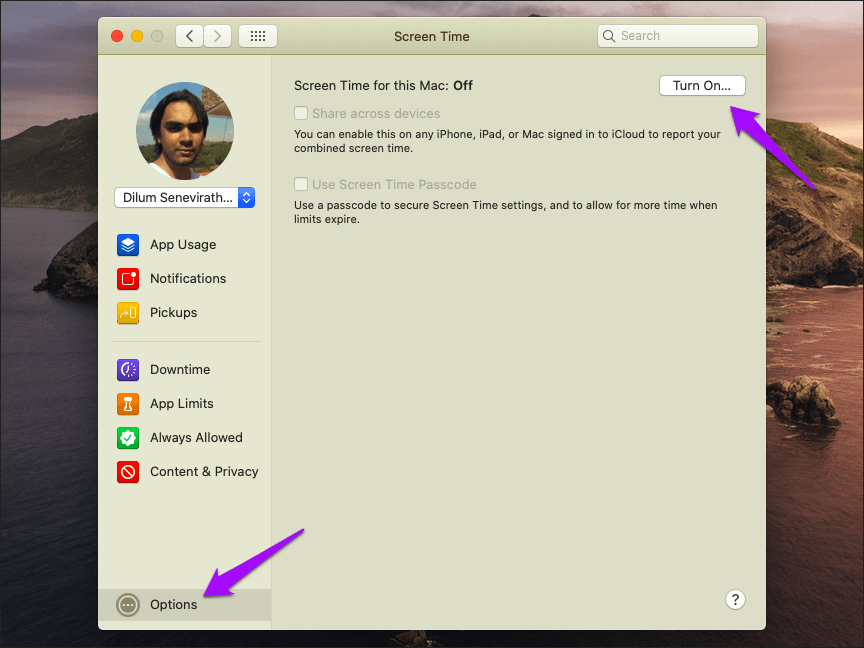
Paso 4: Haga clic en la pestaña lateral titulada Contenido y privacidad. Siga haciendo clic en el botón Habilitar en la esquina superior derecha del panel Tiempo de pantalla.
Lee También No Hay Altavoces Ni Auriculares Conectados: Métodos Para Solucionarlo
No Hay Altavoces Ni Auriculares Conectados: Métodos Para Solucionarlo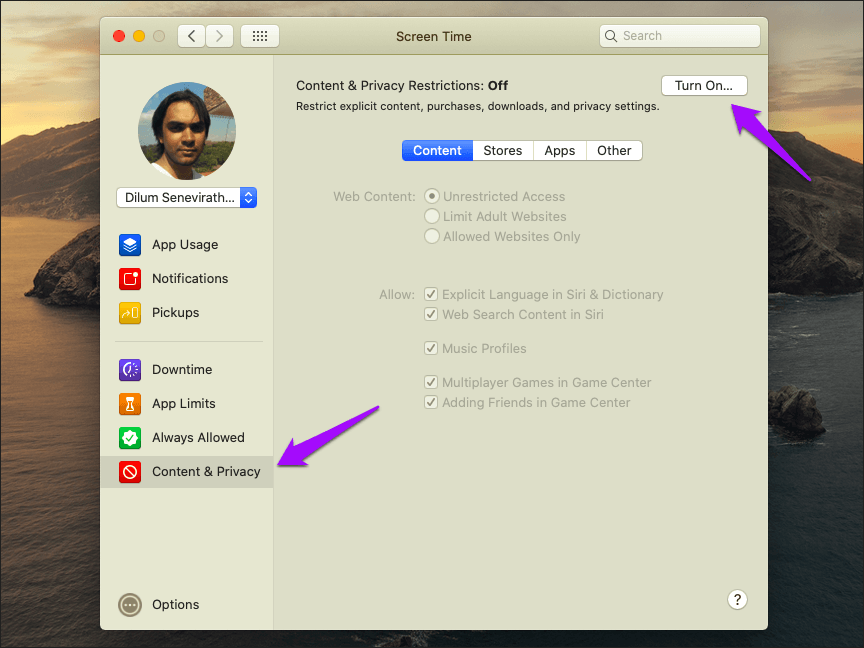
Paso 5: Haga clic en el botón de opción junto a Restringir sitios web para adultos en la sección Contenido web. Finalmente, salga del panel Tiempo de pantalla.
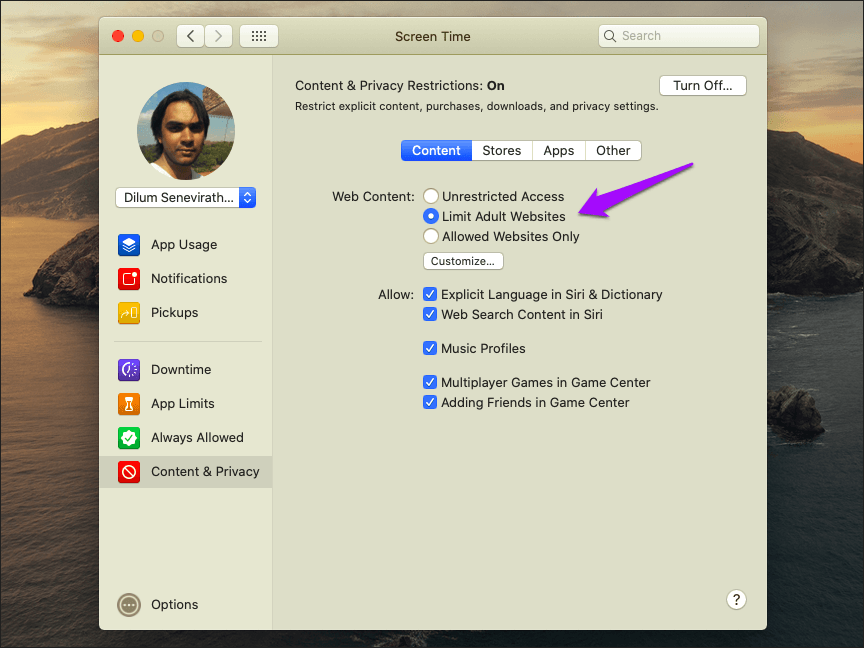
anotar:
Y eso es todo. La navegación privada en Safari ahora está desactivada. Ya no puede abrir ventanas de incógnito en Safari: la opción Nueva ventana privada en el menú Archivo de Safari aparecerá atenuada y el atajo de teclado asociado Shift+Cmd+N tampoco funcionará.
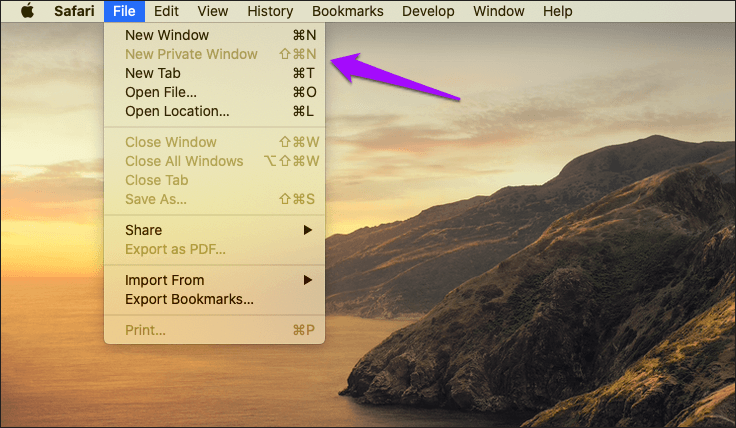
Si desea volver a habilitar la navegación privada en Safari en su Mac, vuelva al panel Tiempo de pantalla, haga clic en Contenido y privacidad y haga clic en Acceso ilimitado.
Otros dispositivos y contraseñas de pantalla
Si tiene otros dispositivos macOS o iOS vinculados a su ID de Apple, sus restricciones también se aplicarán a ellos de manera predeterminada. Si desea evitar que esto suceda, haga clic en el botón Opciones en la esquina inferior izquierda del panel Tiempo de pantalla. Luego, simplemente desmarque la casilla junto a Compartir entre dispositivos.
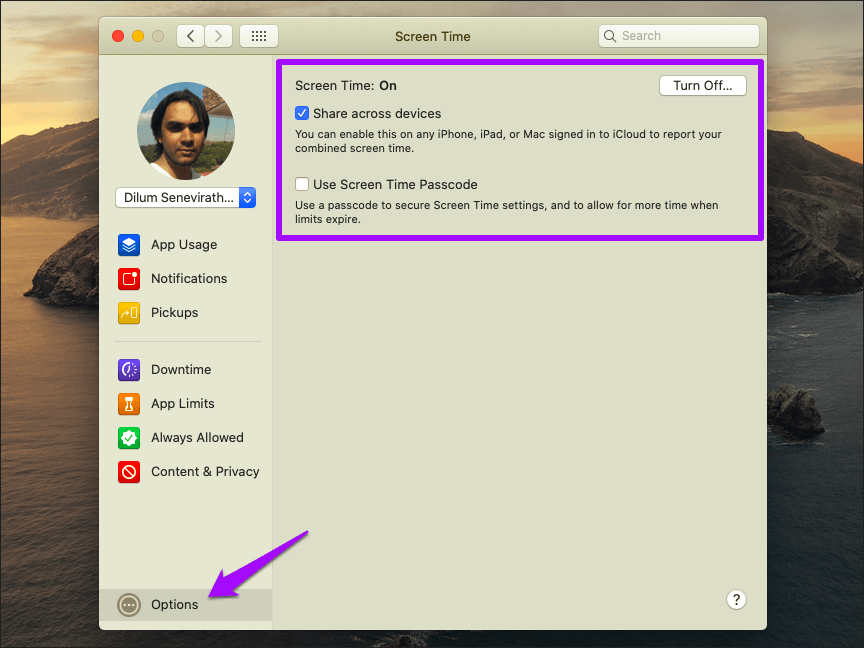
También puede establecer una contraseña de pantalla a través de esta pantalla, lo que evitará que alguien altere su configuración de tiempo de pantalla. Para hacer esto, marque la casilla junto a Usar contraseña de pantalla. Si ya tiene una contraseña de pantalla para su iPhone o iPad, puede usarla siempre que la casilla Compartir con todos los dispositivos esté marcada.
Lee También Cómo Recuperar La Contraseña De Windows 10
Cómo Recuperar La Contraseña De Windows 10De forma predeterminada, macOS Catalina aplica filtros de contenido para adultos cuando inicia sesión como usuario invitado. Esto significa que la navegación privada en Safari ya está desactivada. Pero si ese no parece ser el caso, esto es lo que debe hacer. Comience haciendo clic en la opción Usuarios y grupos en Preferencias del sistema.
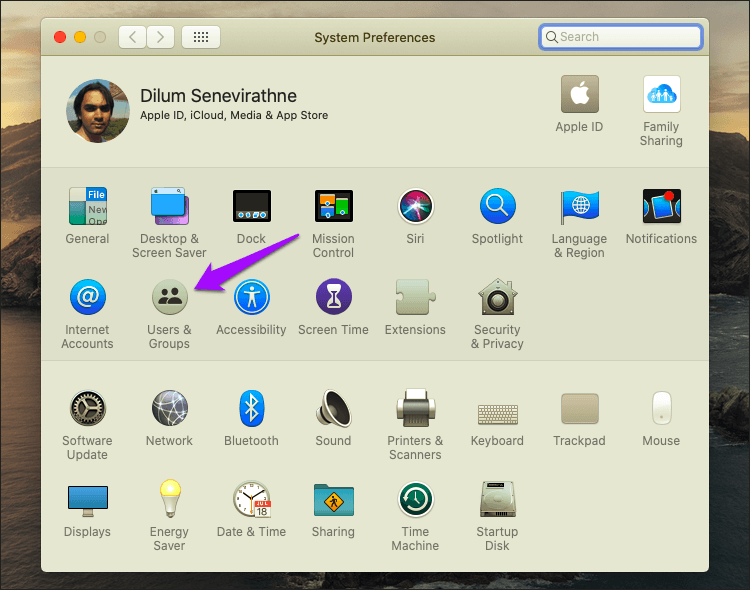
En la pantalla Usuarios y grupos que aparece, haga clic en el icono de candado en la esquina inferior izquierda de la pantalla y seleccione Usuario invitado. Finalmente, marque la casilla junto a Restringir sitios web para adultos. Esto debería deshabilitar las ventanas de incógnito cuando se usa Safari como invitado.
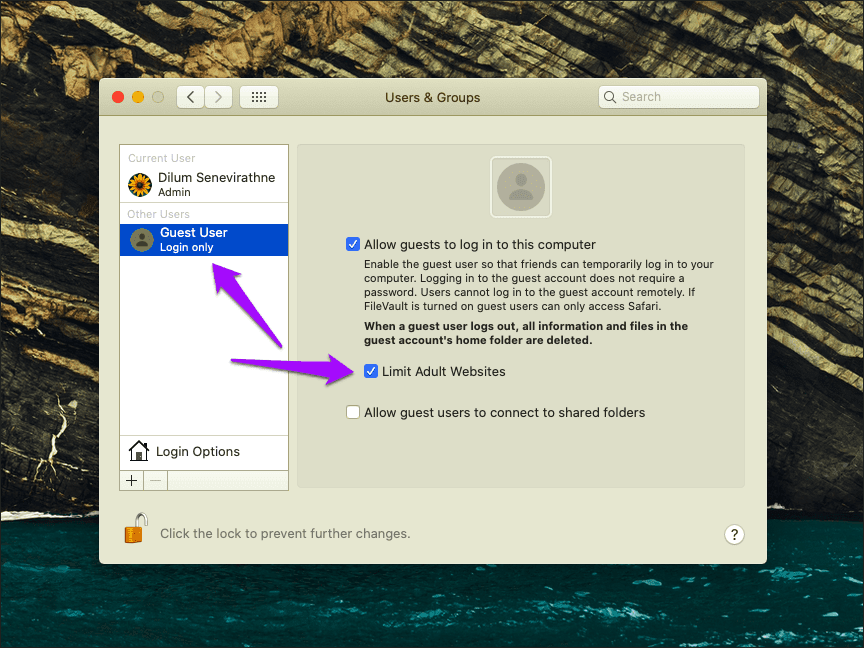
Sin embargo, todos los datos de la cuenta de usuario invitado se eliminan cada vez que un usuario cierra la sesión, lo que supera el punto de deshabilitar la navegación privada en primer lugar. Pero imponer límites al contenido NSFW sigue siendo una gran ventaja.
Gestión remota del tiempo de pantalla
Screen Time para macOS Catalina también le permite desactivar la navegación privada en Safari de forma remota, lo que aumenta la comodidad de administrar una Mac familiar. Para hacer esto, debe agregar a la persona usando la opción Compartir en familia que se encuentra en el panel de Preferencias del sistema.
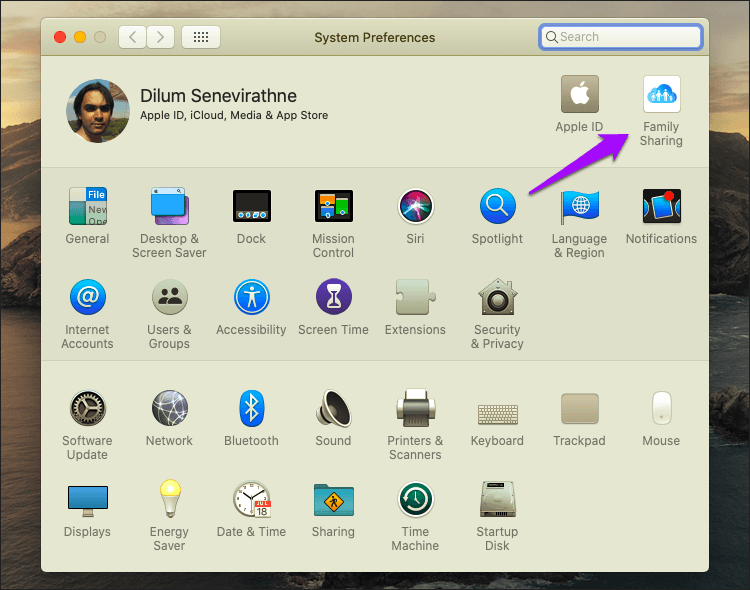
Luego vaya al panel Tiempo de pantalla, use el menú desplegable en su foto de perfil y cambie al perfil del miembro de la familia.
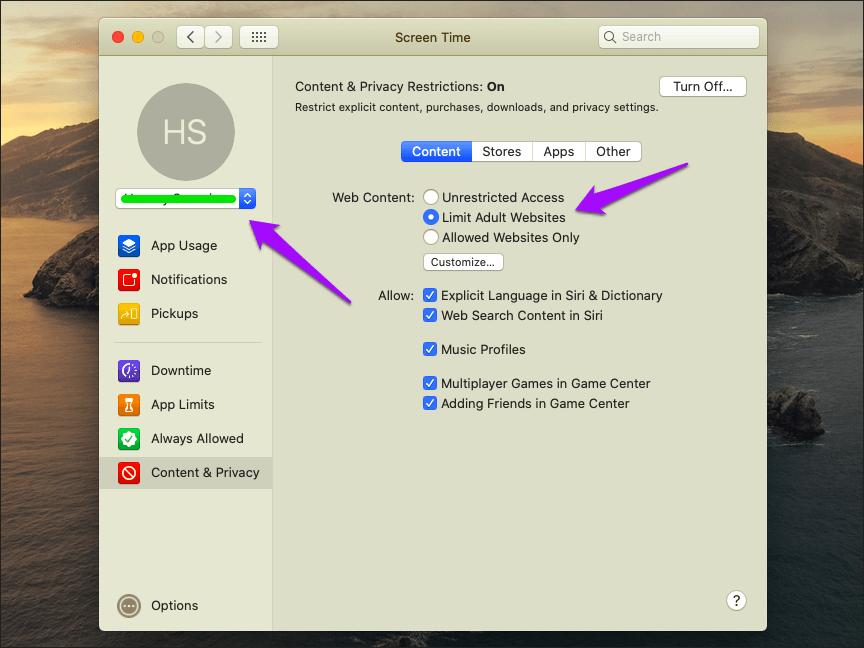
Realice los cambios necesarios (todos los controles de tiempo de pantalla siguen siendo los mismos) y listo. Tenga en cuenta que las restricciones de Safari también se aplican a cualquier dispositivo iOS o iPadOS propiedad del miembro de la familia.
Lee También SpyHunter 5. Usabilidad, Efectividad Y Confiabilidad
SpyHunter 5. Usabilidad, Efectividad Y Confiabilidadmucha privacidad
La privacidad debe ser respetada. Pero no cuando quieres saber qué sucede cuando alguien más está usando tu Mac. Y con Screen Time, nada te impide desactivar por completo las ventanas de incógnito de Safari.
Entonces, ¿cuál fue el motivo por el que desactivaste la navegación privada en Safari? Háganos saber en los comentarios.
Próximo : ¿Chrome también está instalado en tu Mac? Vea cómo deshabilitar el modo de incógnito en el navegador de Google.
Si quieres conocer otros artículos parecidos a Cómo deshabilitar la navegación privada de Safari en Mac puedes visitar la categoría Informática.

TE PUEDE INTERESAR